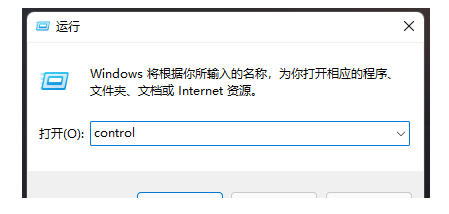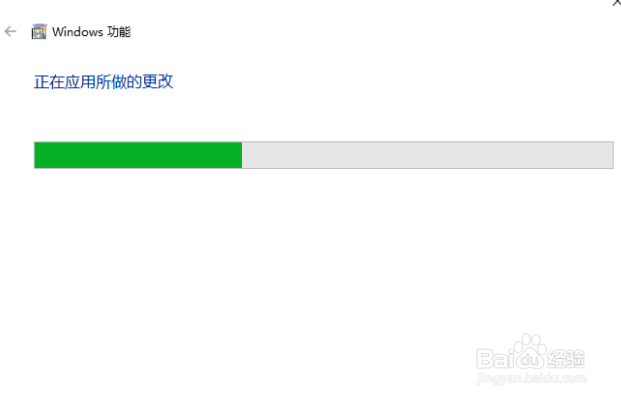1、右键点击任务栏底部的Win开始图标,然后在打开的菜单栏目找到运行功能,然后打开使用。
2、然后在打开的运行运行窗口,输入 control 命令,按确定或回车,对于控制面板进行打开。
3、然后在控制面板中,在右侧上方栏目切换到类别查看方式,点击调整计算机的设置下的卸载程序。
4、在打卡的程序和功能页面中,点击左侧的【启用或关闭 Windows 功能】进行点击打开。
5、在打开的Windows 功能窗口中找到Telnet 客户端进行勾选,点击确定进行保存。
6、然后等待Win11就会自动安装Telnet 客户端,等待安装完成即可。
7、等待安装完成操作,Telnet客户端完成就可以进行使用。